삼성폰에서 갤럭시 AI 끄는 방법

삼성폰에서 Galaxy AI를 더 이상 사용할 필요가 없다면, 매우 간단한 작업으로 끌 수 있습니다. 삼성 휴대폰에서 Galaxy AI를 끄는 방법은 다음과 같습니다.
Telegram은 개인 정보 보호 우선 접근 방식과 기능으로 인해 인기가 높아지고 있으며 강력한 메시징 앱이 되었습니다. 그러나 회사는 사용자에게 전화번호 등록을 요구하는데, 이는 일부 사람들을 꺼리게 합니다. 그럼에도 불구하고 이 문제에 대한 몇 가지 해결 방법이 있습니다.

다음은 Telegram에 전화번호를 제공하고 싶지 않은 경우 시도해 볼 수 있는 몇 가지 방법입니다. 서비스는 정상적으로 작동하지만 Telegram은 먼저 확인을 받아야 합니다. 자세한 내용은 계속 읽어보세요.
전화번호 없이 텔레그램 사용하기
등록하면 진행하기 전에 전화번호를 입력하라는 메시지가 앱에 표시됩니다. 그러나 몇 가지 트릭을 사용하면 실제 전화번호를 사용하지 않고도 쉽게 등록할 수 있습니다. 많은 사람들이 개인정보 보호상의 이유로 대체 방법을 선택합니다.
구글 보이스
Google 보이스를 사용하려면 기존 미국 번호가 필요합니다. Google에 번호를 제공해야 하지만 Telegram에 실제 숫자를 제공하지는 않습니다. 가장 안전한 옵션은 아니지만 매우 편리합니다.
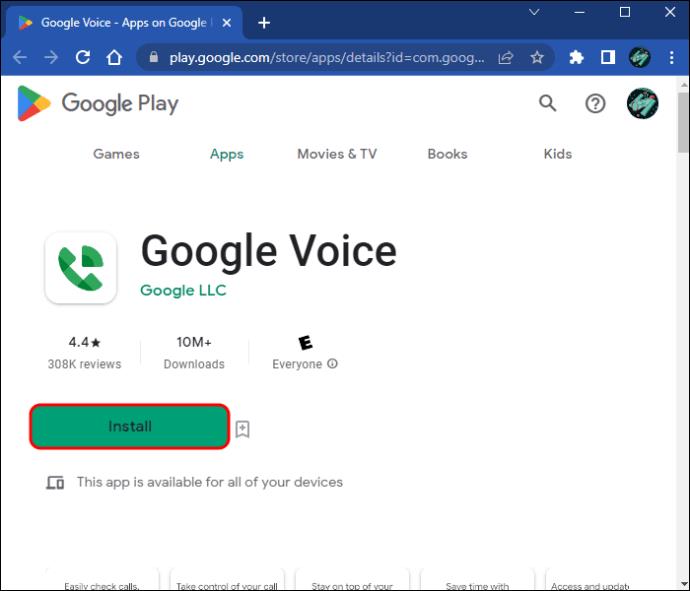
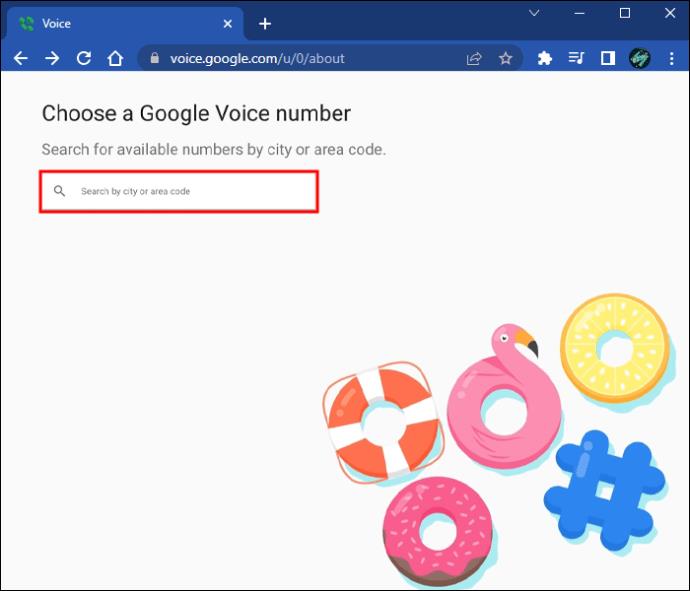
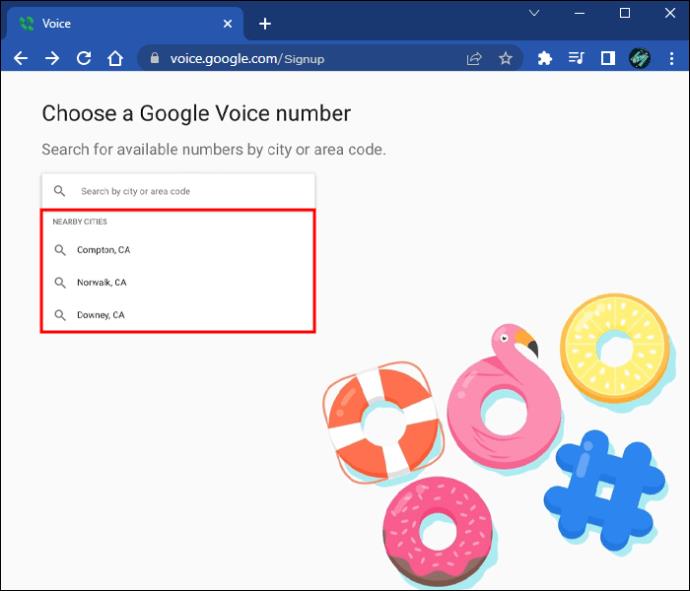
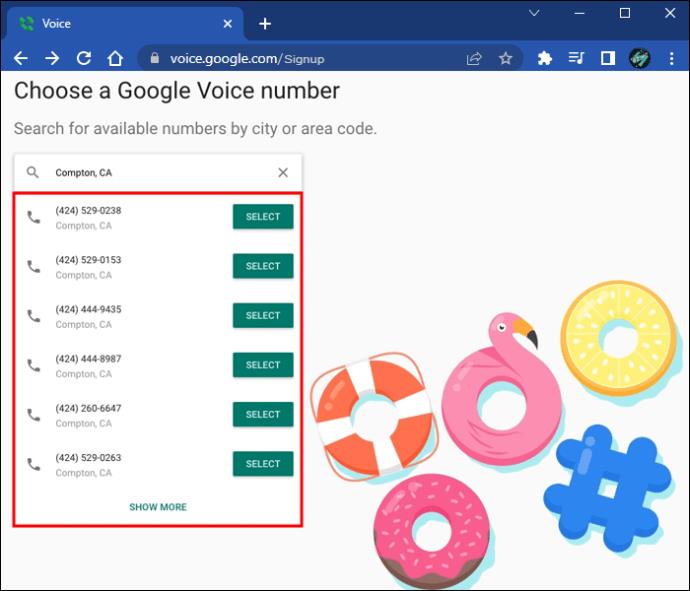
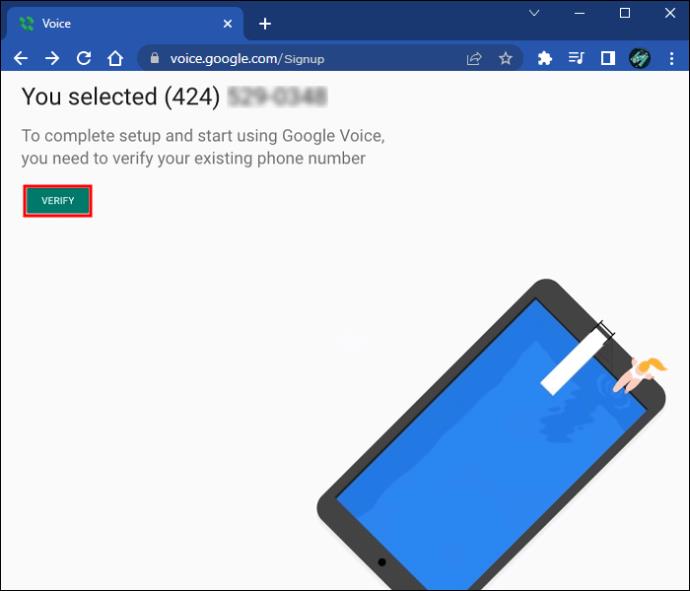
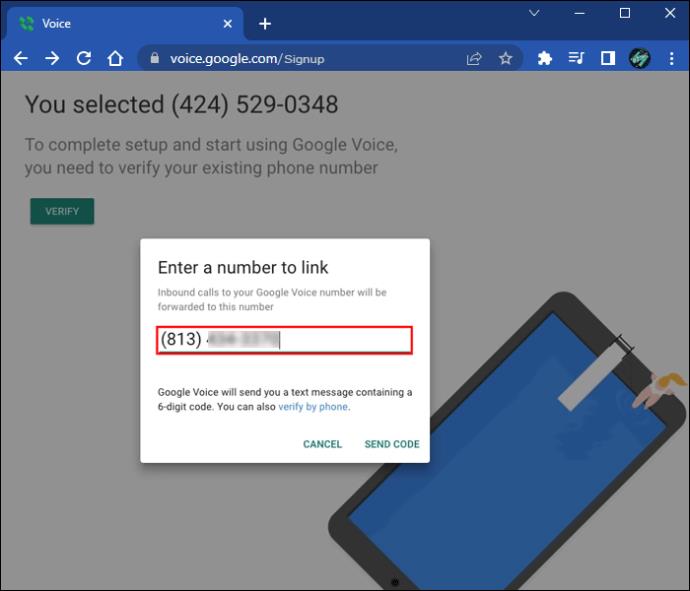
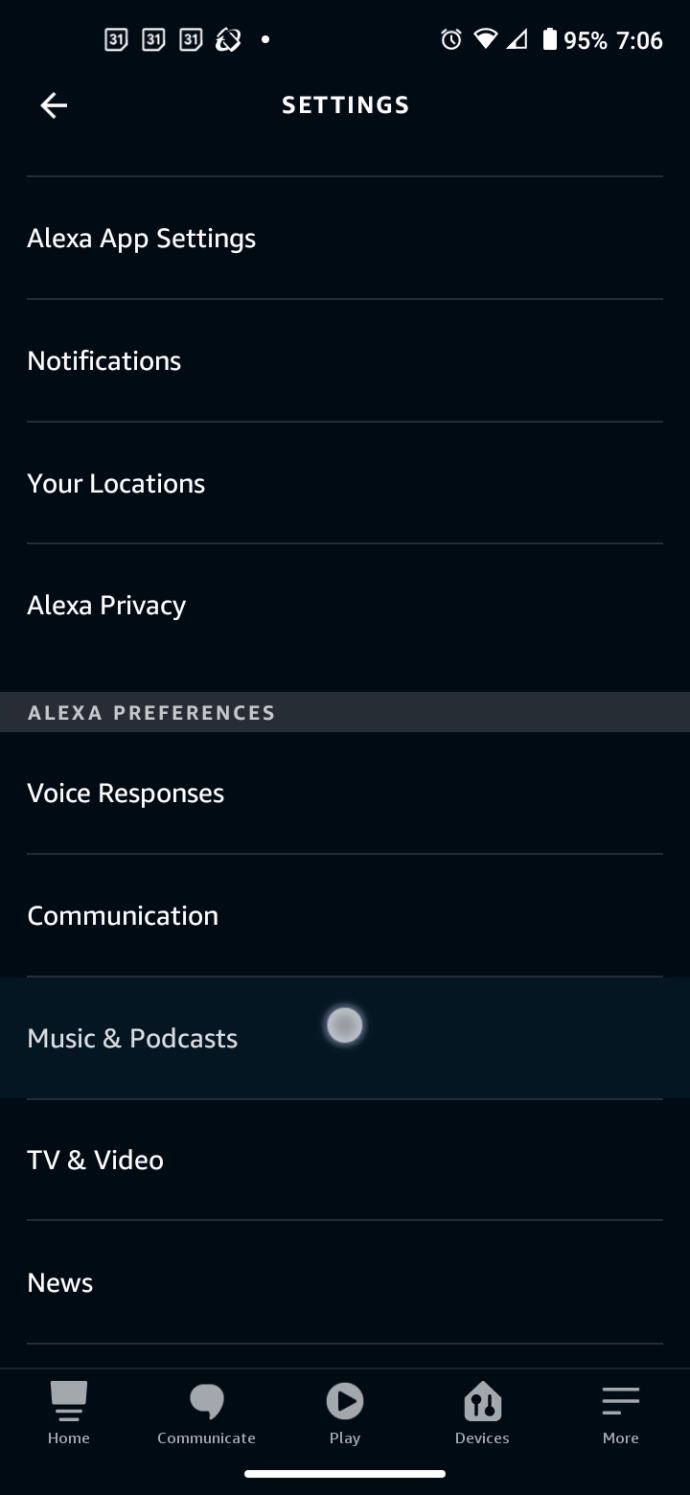
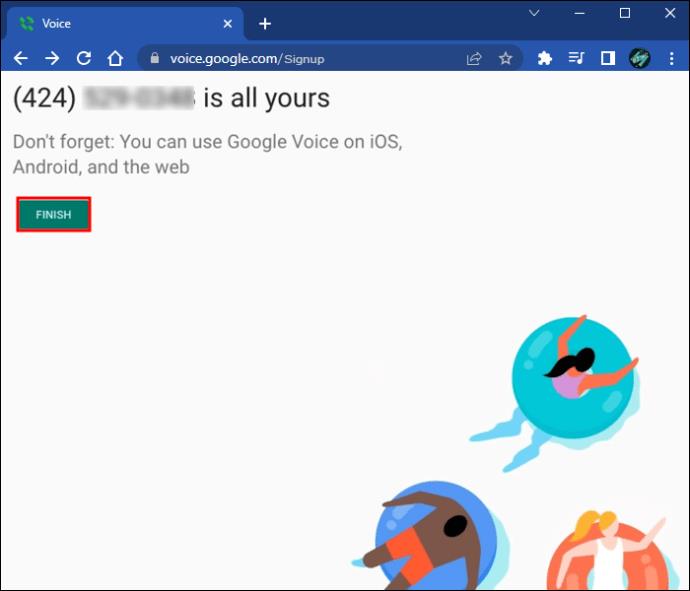
Google 보이스 번호가 있으면 이를 사용하여 Telegram에 등록할 수 있습니다. Telegram에서 새 계정을 만들기 위한 SMS를 받게 됩니다. 그때부터는 더 이상 필요하지 않습니다.
Google 보이스 앱은 번호를 잊어버린 경우 저장합니다. 액세스 방법은 다음과 같습니다.

연소기
Burner는 가짜 번호에서 실제 번호로 전화를 다시 라우팅하는 앱입니다. 다른 사람이 전화를 걸면 버너 번호만 표시됩니다. Telegram 계정을 설정하는 데 사용할 수 있는 1주일 무료 평가판이 있습니다.
Burner 뒤에 있는 사람들은 귀하의 실제 전화번호를 누구와도 공유하지 않으며 두 가지 계정 유형을 제공합니다. 단기 무료 일주일 평가판 외에도 구독 계획이 있습니다. 비용을 지불하면 원하는 만큼 번호를 사용할 수 있습니다.
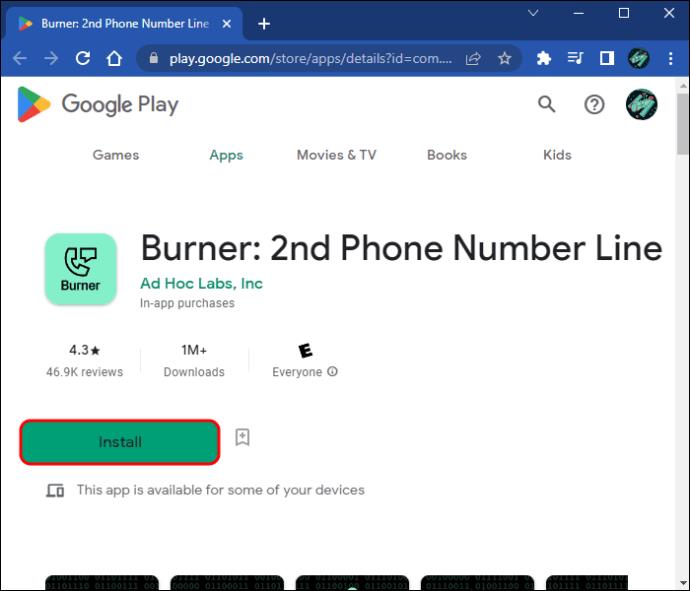
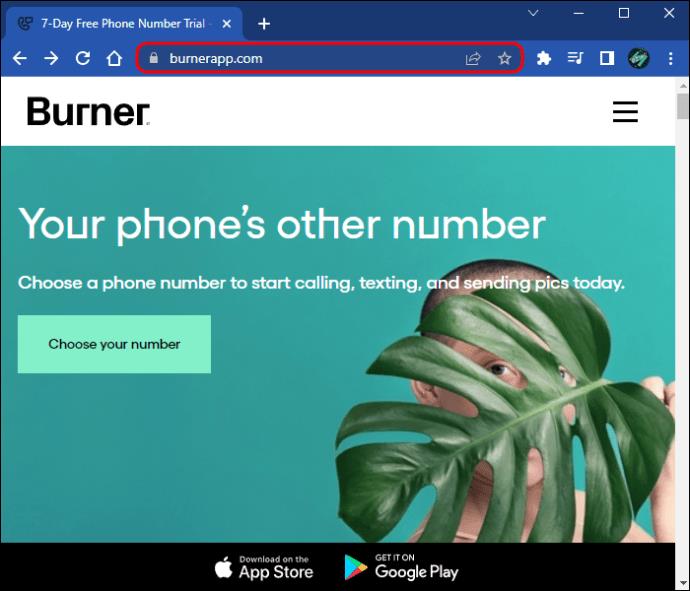

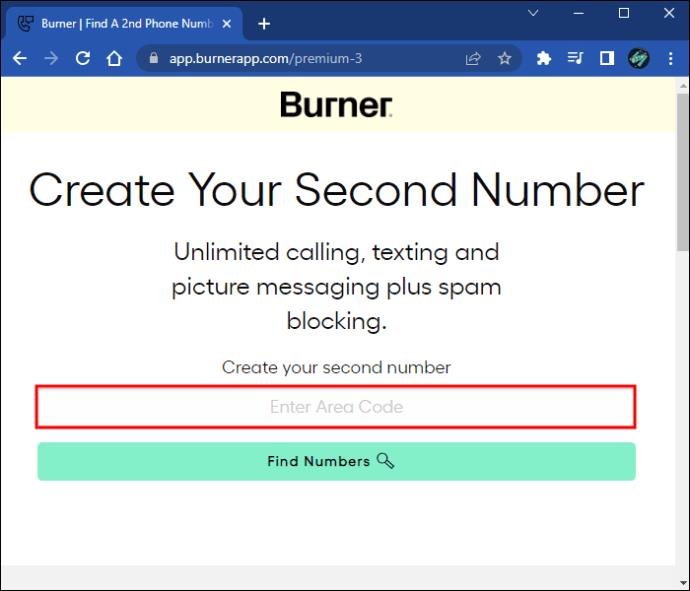
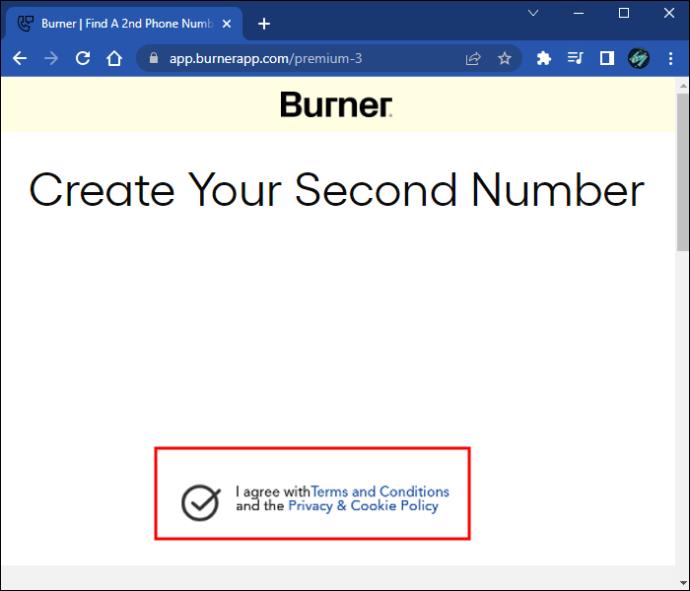
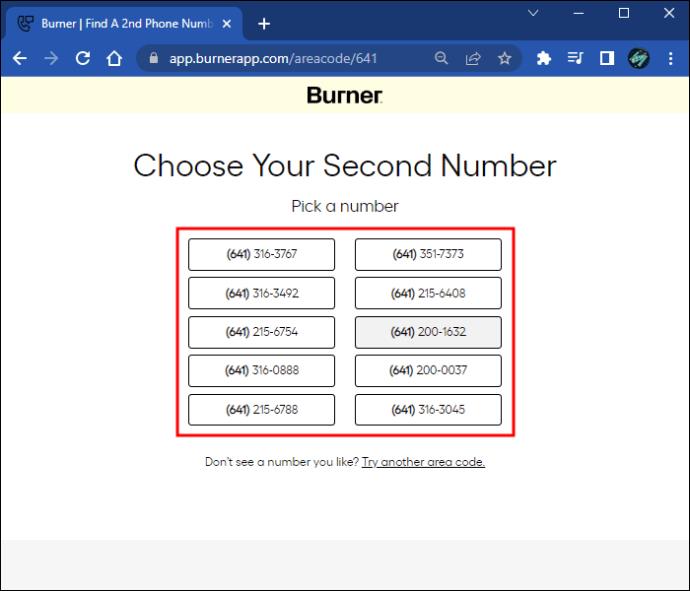

완료되면 즉시 Telegram 계정 등록을 시작할 수 있습니다. 그러나 평가판을 취소하지 않으면 요금이 청구됩니다.
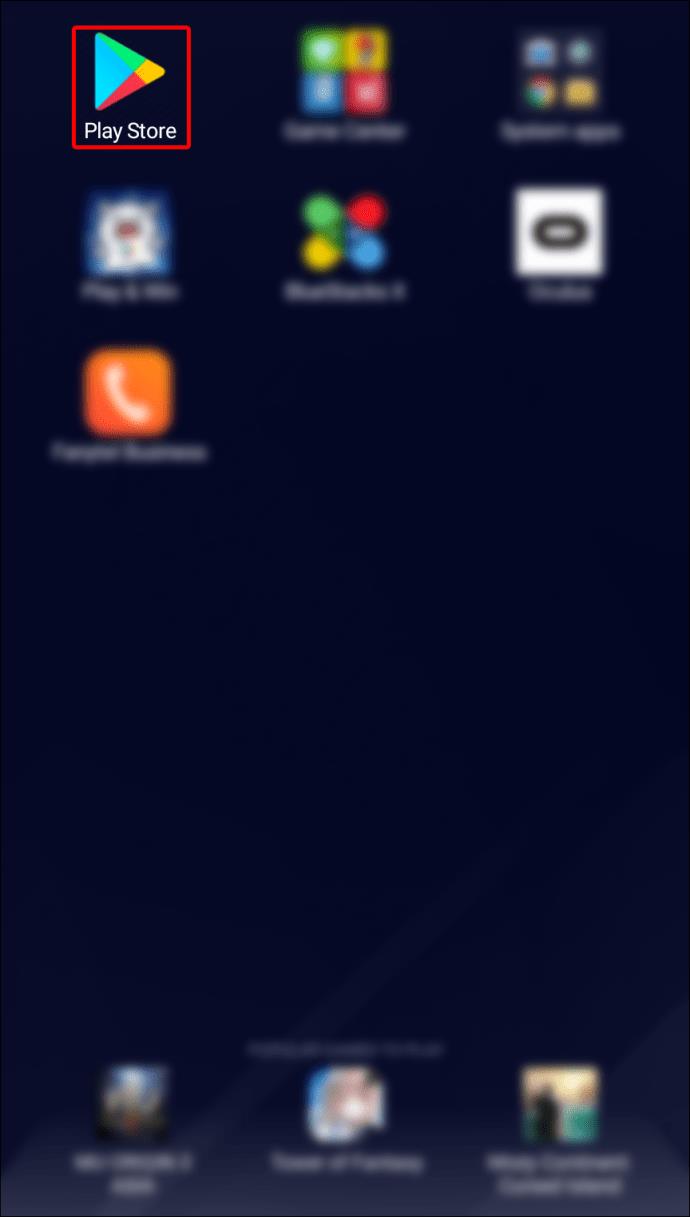
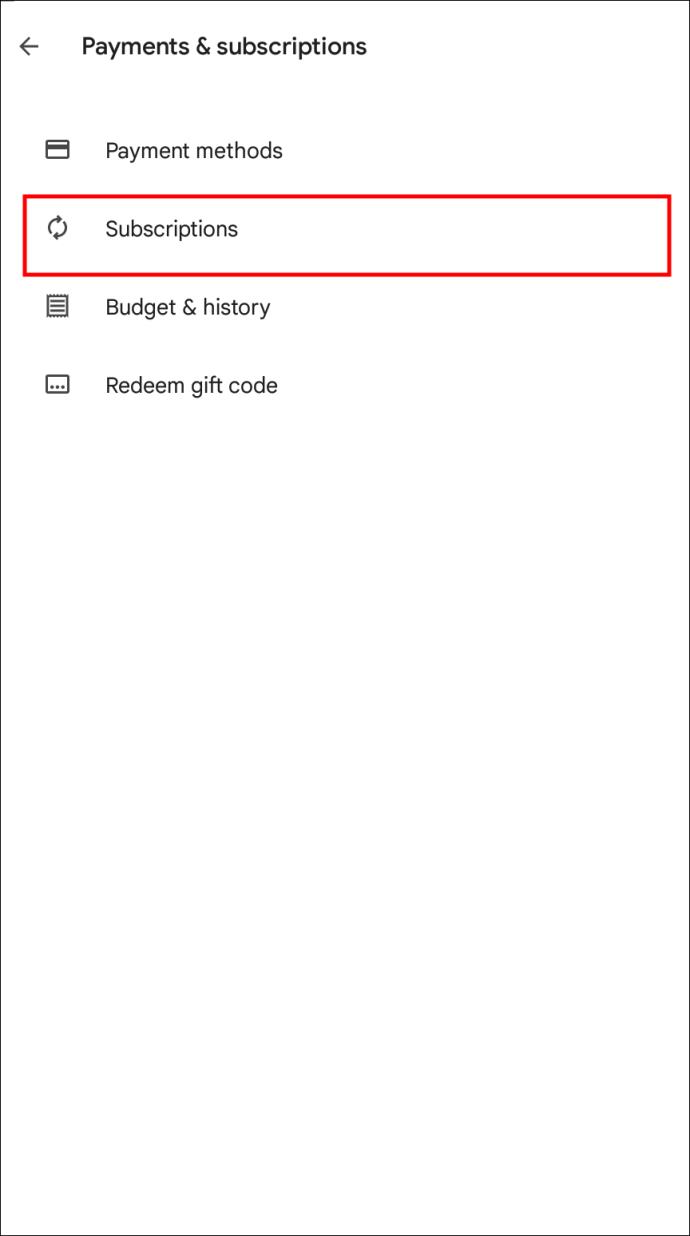
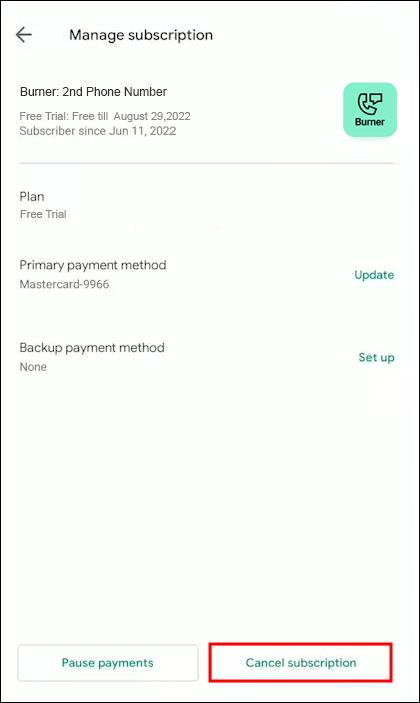
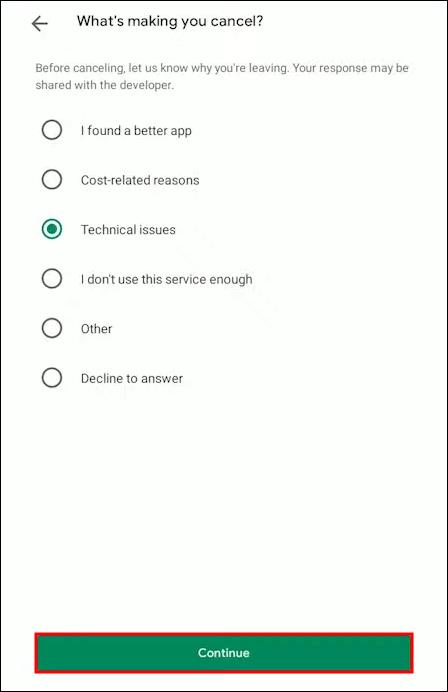
Burner 무료 평가판을 취소하면 실수로 인한 결제를 방지할 수 있습니다. 그러나 Telegram 계정은 그대로 유지됩니다.
FreePhoneNum.com 사용
이 무료 사용 웹사이트에서는 일회용 번호 목록에서 선택할 수 있습니다. 요컨대 소유자는 비용을 청구하지 않고 누구나 사용할 수 있도록 제공합니다. 번호를 선택하면 Telegram 확인 텍스트를 포함하여 해당 번호로 전송된 SMS에 액세스하려면 해당 번호를 클릭하십시오.
메시지가 도착하지 않은 경우 웹 페이지를 새로 고칩니다. 그 이후에 나타날 가능성이 높습니다.
주목해야 할 점은 누구나 이 번호를 클릭하면 이 웹사이트의 메시지를 볼 수 있다는 것입니다. 따라서 SMS 관련 서비스를 테스트하고 인증 코드를 받는 것 외에 민감한 용도로 번호를 사용해서는 안 됩니다.
그러나 번호가 작동하지 않는 경우가 있습니다. 유일한 방법은 계속 시도하고 Telegram이 수락하는지 확인하는 것입니다.
TextNow
TextNow 는 사용자가 Wi-Fi를 통해 전화를 걸고 SMS를 보낼 수 있는 앱입니다. 사용 및 다운로드는 무료입니다.

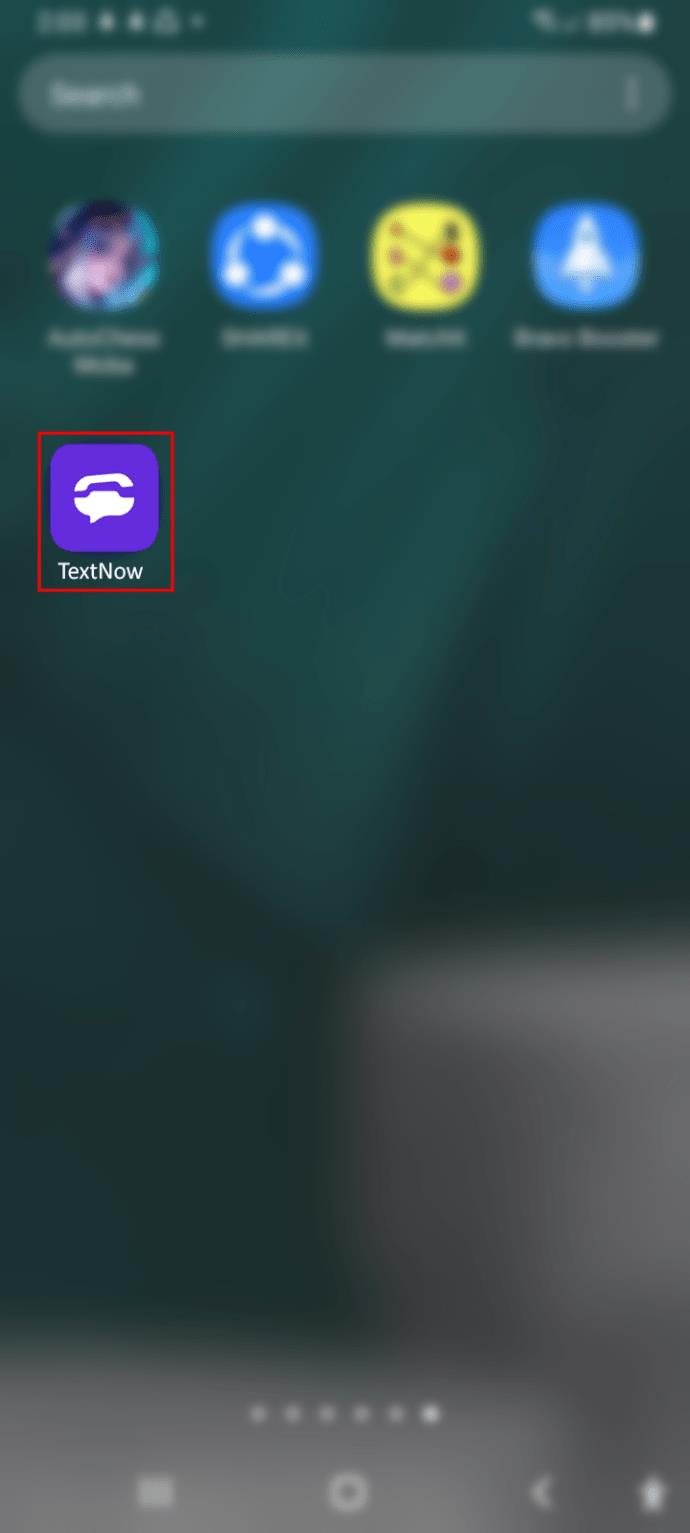
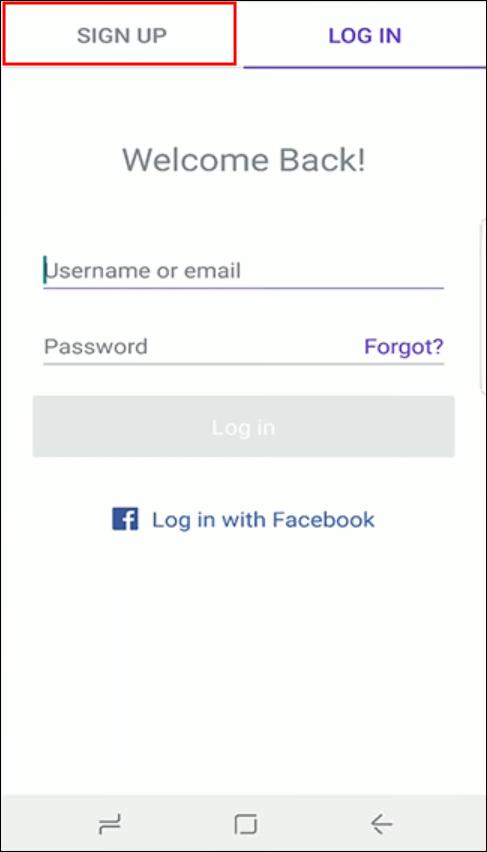
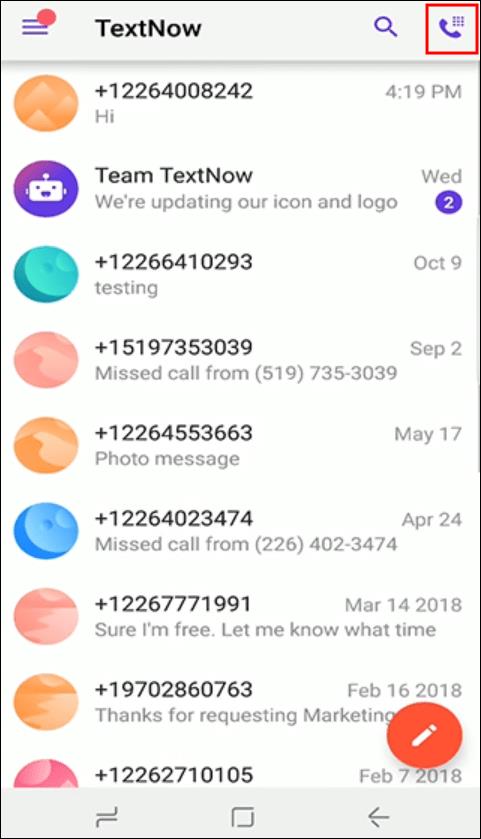
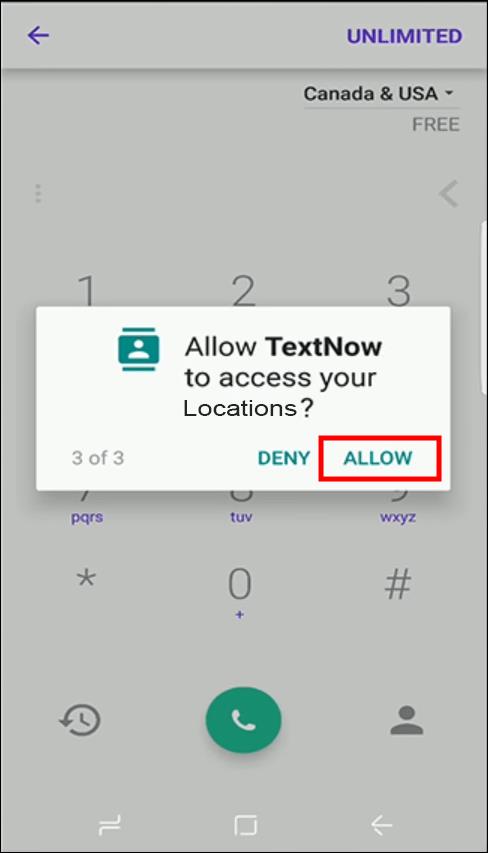
무료 번호가 있으면 텔레그램 계정을 쉽게 만들 수 있습니다. 원하는 경우 유료 번호도 있습니다.
SMS 수신
이것은 FreePhoneNum.com과 유사한 또 다른 웹사이트입니다. 그러나 추가 개인 정보 보호 및 접근성을 허용하는 영국 번호가 있습니다. 홈페이지 이용방법입니다.
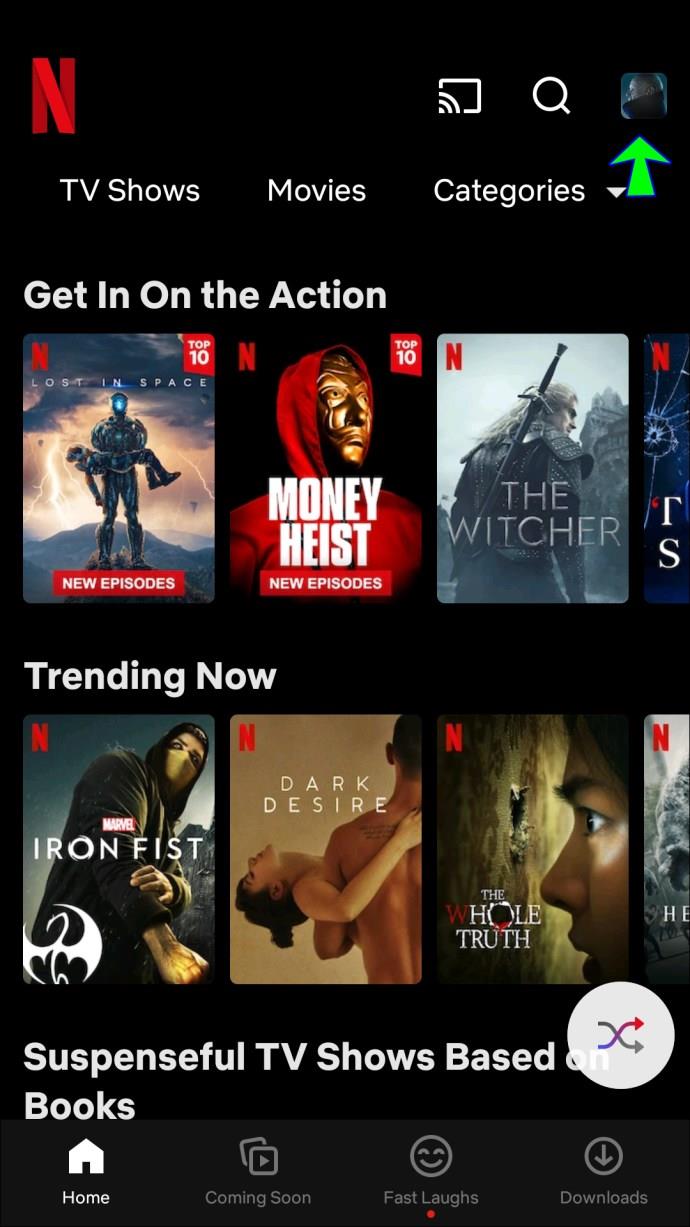
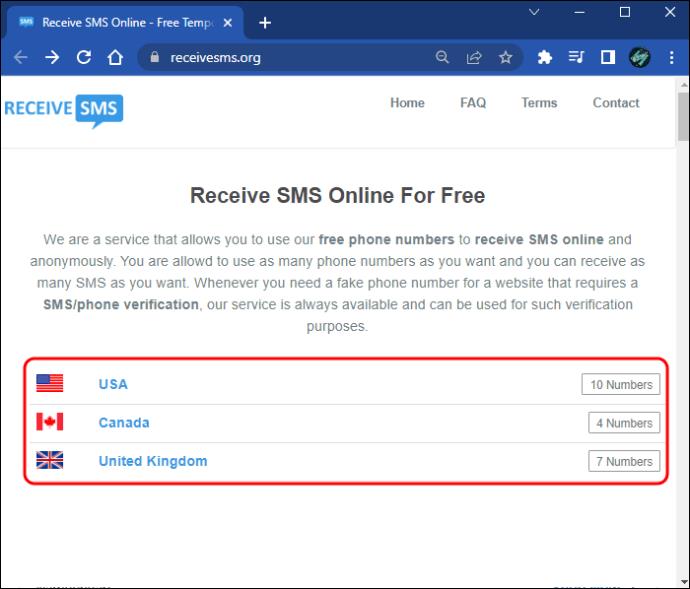
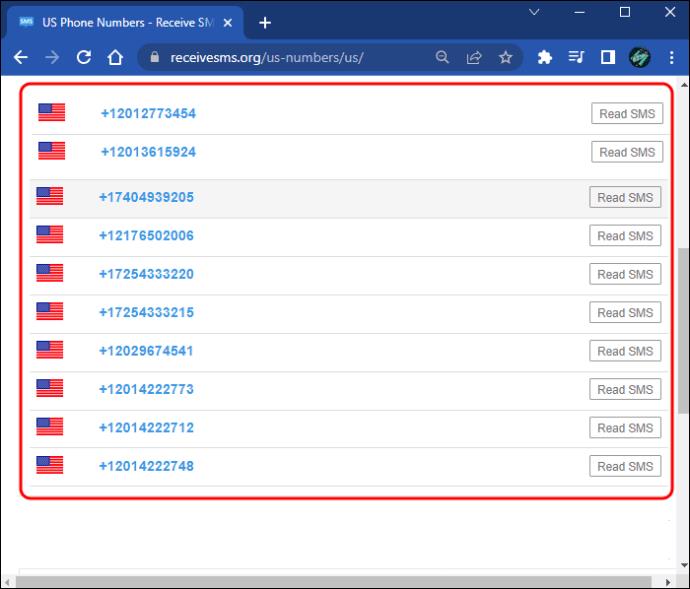
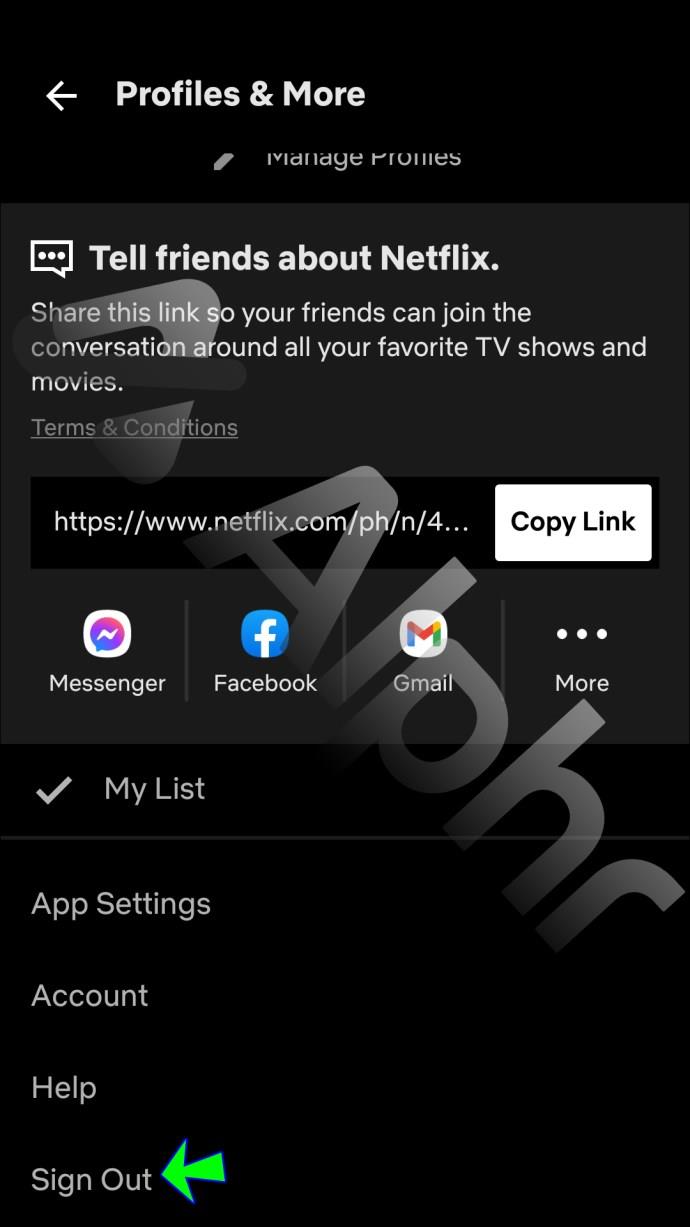
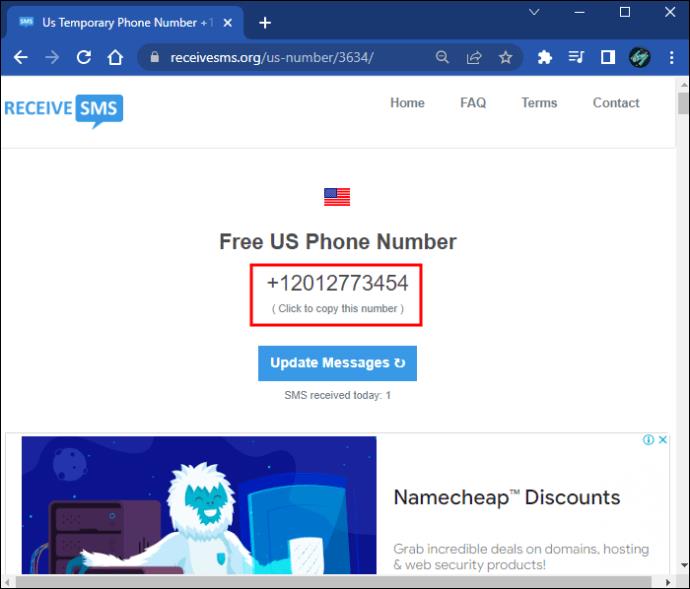
이 웹사이트는 귀하가 사용하는 횟수와 사용 횟수를 제한하지 않습니다. 뒤에 있는 사람들은 관대하므로 익명을 유지하고 싶을 때 언제든지 돌아올 수 있습니다.
안타깝게도 가짜든 아니든 번호를 사용하지 않고 텔레그램 계정을 만드는 진정한 방법은 없습니다.
텔레그램 계정 만들기
위에서 설명한 요령을 따르면 등록 절차를 완료할 수 있습니다. 어떻게 진행되는지 확실하지 않은 경우 전체 지침이 있습니다.
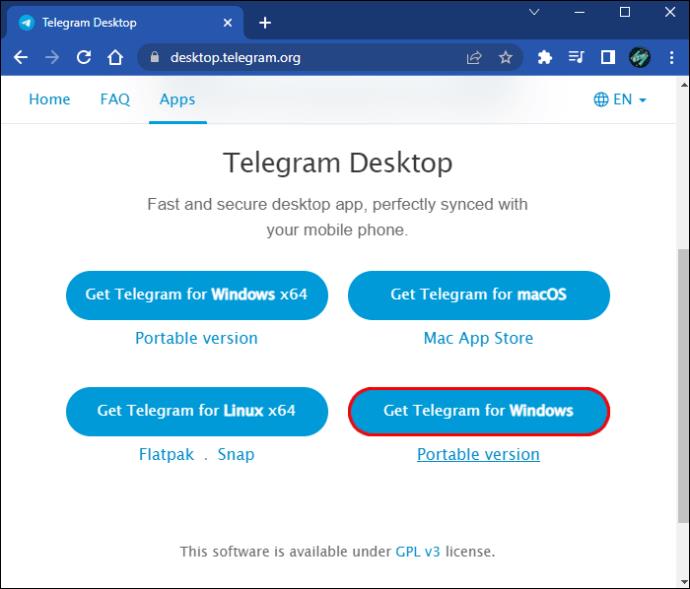
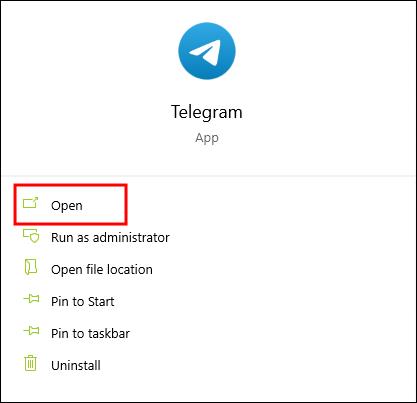
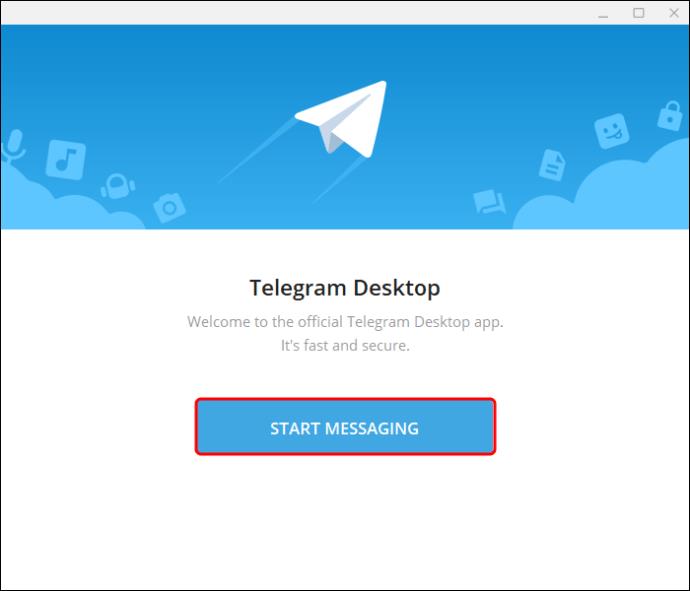
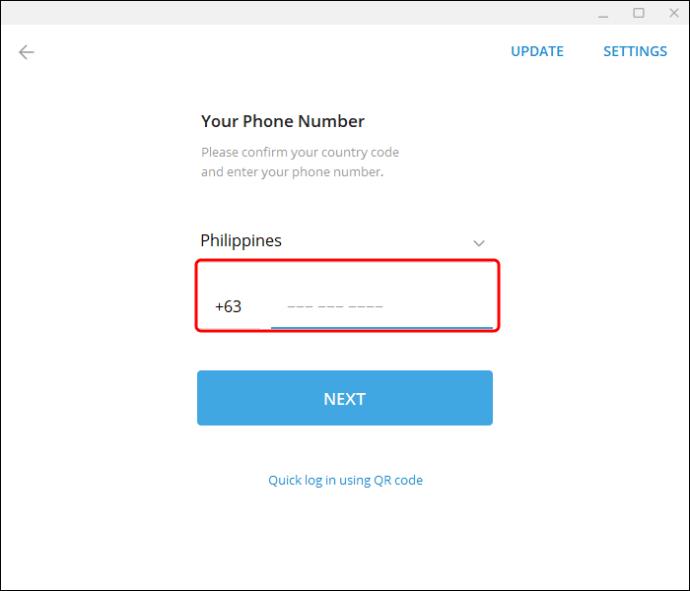
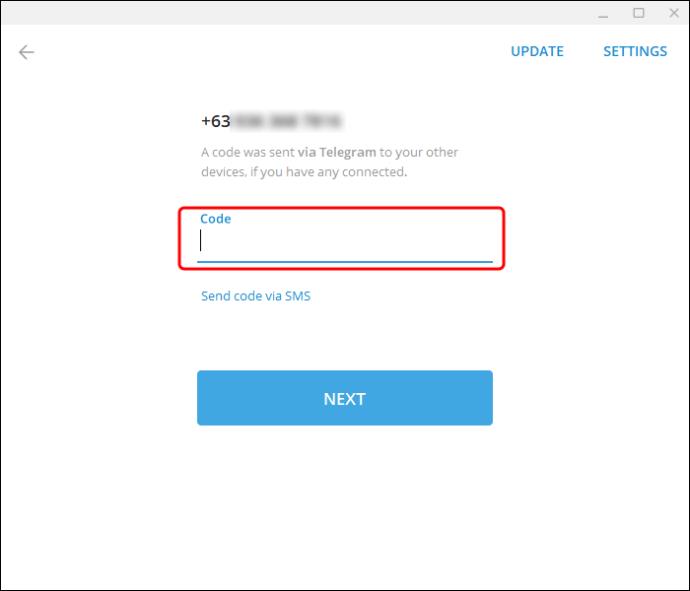
Telegram 계정을 만드는 것은 간단하지만 회사에 실제 개인 숫자를 제공하고 싶지 않을 수 있습니다. 다행히 이러한 대안이 도움이 될 것입니다.
최대한의 프라이버시
많은 사람들이 다른 소셜 미디어 플랫폼에서 Telegram으로 마이그레이션함에 따라 회사가 이렇게 큰 성장을 경험하고 있는 것은 놀라운 일이 아닙니다. 전화번호 요구 사항이 Telegram의 가치와 상반되는 것처럼 보이지만 적어도 지금은 받아들여야 합니다. 좋은 소식은 법적으로 실제 번호를 제공할 필요가 없다는 것입니다.
Telegram에 등록할 때 무엇을 사용하셨나요? 요구 사항에 대해 어떻게 생각하십니까? 아래 의견란에 알려주십시오.
삼성폰에서 Galaxy AI를 더 이상 사용할 필요가 없다면, 매우 간단한 작업으로 끌 수 있습니다. 삼성 휴대폰에서 Galaxy AI를 끄는 방법은 다음과 같습니다.
인스타그램에 AI 캐릭터를 더 이상 사용할 필요가 없다면 빠르게 삭제할 수도 있습니다. 인스타그램에서 AI 캐릭터를 제거하는 방법에 대한 가이드입니다.
엑셀의 델타 기호는 삼각형 기호라고도 불리며, 통계 데이터 표에서 많이 사용되어 숫자의 증가 또는 감소를 표현하거나 사용자의 필요에 따라 모든 데이터를 표현합니다.
모든 시트가 표시된 Google 시트 파일을 공유하는 것 외에도 사용자는 Google 시트 데이터 영역을 공유하거나 Google 시트에서 시트를 공유할 수 있습니다.
사용자는 모바일 및 컴퓨터 버전 모두에서 언제든지 ChatGPT 메모리를 끌 수 있도록 사용자 정의할 수 있습니다. ChatGPT 저장소를 비활성화하는 방법은 다음과 같습니다.
기본적으로 Windows 업데이트는 자동으로 업데이트를 확인하며, 마지막 업데이트가 언제였는지도 확인할 수 있습니다. Windows가 마지막으로 업데이트된 날짜를 확인하는 방법에 대한 지침은 다음과 같습니다.
기본적으로 iPhone에서 eSIM을 삭제하는 작업도 우리가 따라하기 쉽습니다. iPhone에서 eSIM을 제거하는 방법은 다음과 같습니다.
iPhone에서 Live Photos를 비디오로 저장하는 것 외에도 사용자는 iPhone에서 Live Photos를 Boomerang으로 매우 간단하게 변환할 수 있습니다.
많은 앱은 FaceTime을 사용할 때 자동으로 SharePlay를 활성화하는데, 이로 인해 실수로 잘못된 버튼을 눌러서 진행 중인 화상 통화를 망칠 수 있습니다.
클릭 투 두(Click to Do)를 활성화하면 해당 기능이 작동하여 사용자가 클릭한 텍스트나 이미지를 이해한 후 판단을 내려 관련 상황에 맞는 작업을 제공합니다.
키보드 백라이트를 켜면 키보드가 빛나서 어두운 곳에서 작업할 때 유용하며, 게임 공간을 더 시원하게 보이게 할 수도 있습니다. 아래에서 노트북 키보드 조명을 켜는 4가지 방법을 선택할 수 있습니다.
Windows 10에 들어갈 수 없는 경우, 안전 모드로 들어가는 방법은 여러 가지가 있습니다. 컴퓨터를 시작할 때 Windows 10 안전 모드로 들어가는 방법에 대한 자세한 내용은 WebTech360의 아래 기사를 참조하세요.
Grok AI는 이제 AI 사진 생성기를 확장하여 개인 사진을 새로운 스타일로 변환합니다. 예를 들어 유명 애니메이션 영화를 사용하여 스튜디오 지브리 스타일의 사진을 만들 수 있습니다.
Google One AI Premium은 사용자에게 1개월 무료 체험판을 제공하여 가입하면 Gemini Advanced 어시스턴트 등 여러 업그레이드된 기능을 체험할 수 있습니다.
iOS 18.4부터 Apple은 사용자가 Safari에서 최근 검색 기록을 표시할지 여부를 결정할 수 있도록 허용합니다.













